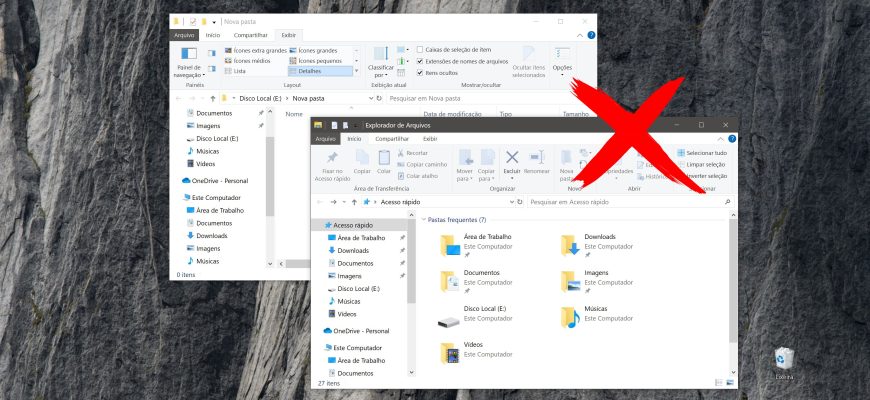No Windows 10, por padrão, ao navegar no Explorer de uma pasta para outra, elas serão abertas na mesma janela. Se essa função foi alterada e cada pasta recém-aberta começou a ser executada em uma janela separada, o usuário pode restaurar tudo como era antes.
Neste tutorial, você encontrará uma maneira eficaz de impedir que as pastas fiquem visíveis em diferentes janelas.
Alterar a visualização da pasta
Para desativar/ativar a exibição de pastas em uma nova janela, faça o seguinte:
- Inicie o Explorador de Arquivos clicando no ícone apropriado na barra de tarefas ou pressione a combinação de teclas Win+E.
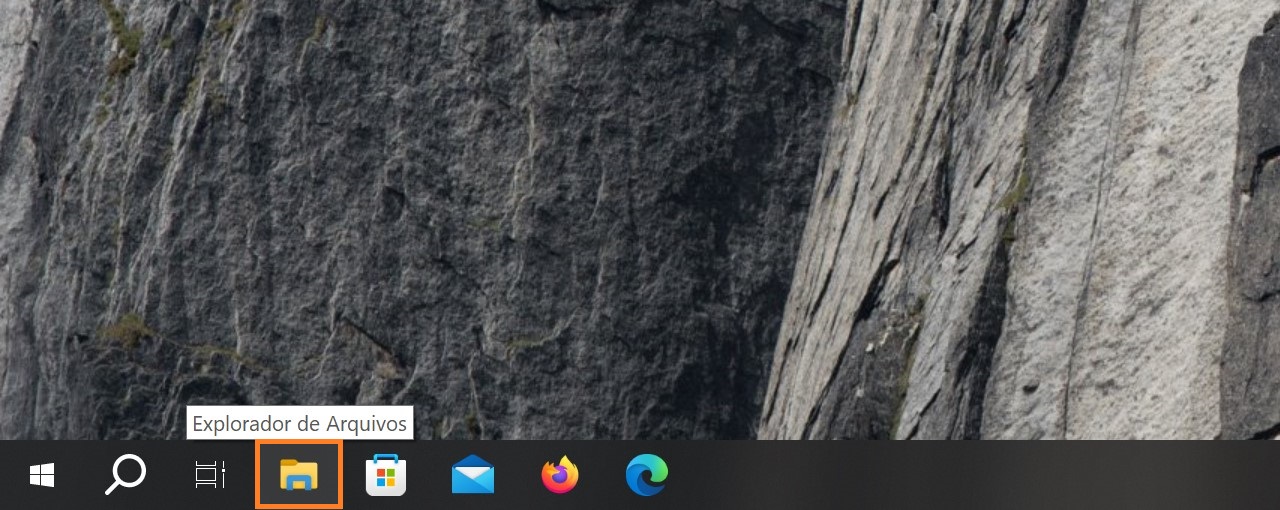
- Na janela do Explorador de Arquivos exibida, vá até a guia Exibir e clique no botão Opções.
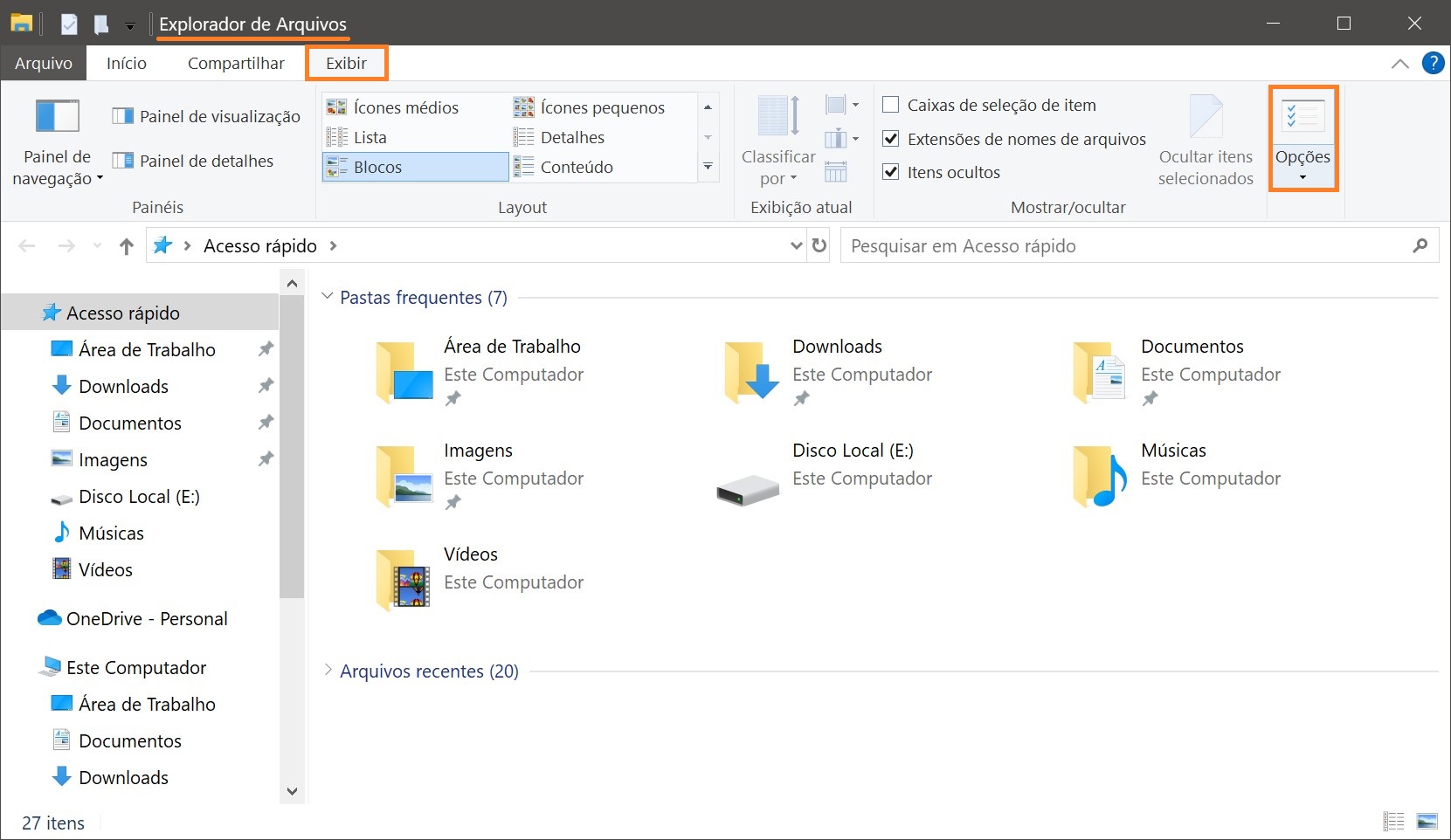
- Será aberta uma janela chamada “Opções de Pasta“. Aqui, na guia Geral, localize a seção Navegar nas pastas e selecione a opção que atenda às suas necessidades.
- Depois de selecionar a opção preferida de abertura de pastas, salve as alterações clicando nos botões Aplicar e Ok, alternadamente.
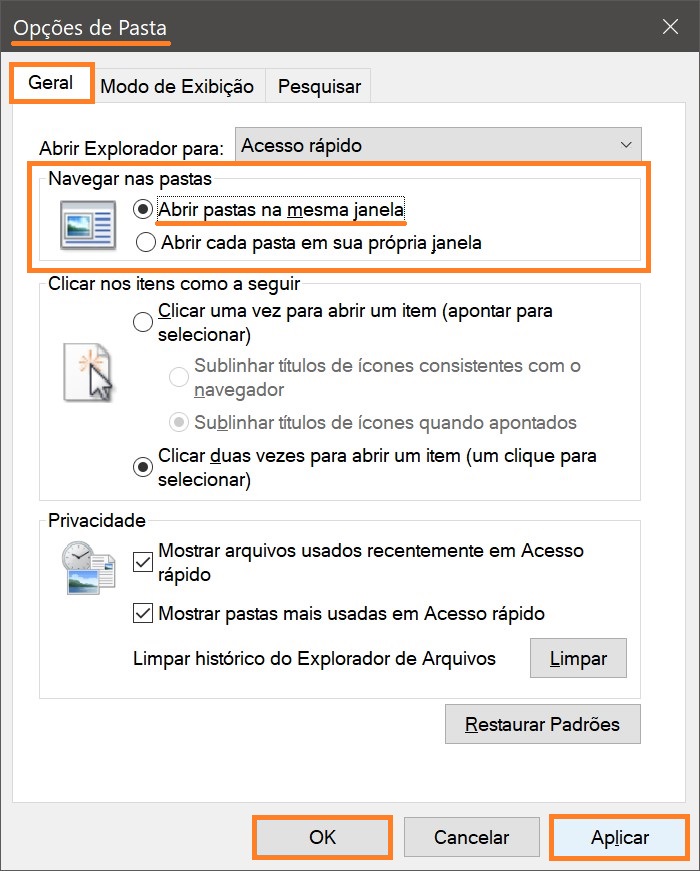
Observe que, em alguns casos, talvez seja necessário reiniciar o Explorador de Arquivos ou reiniciar o computador para que as alterações tenham efeito.
Desativar a abertura de uma pasta em uma nova janela usando o painel de controle clássico
Você também pode acessar as Opções de pasta usando o painel de controle clássico. Pressione a combinação de teclas Win+R e, na caixa de diálogo de execução aberta, digite o comando de controle e pressione Enter.
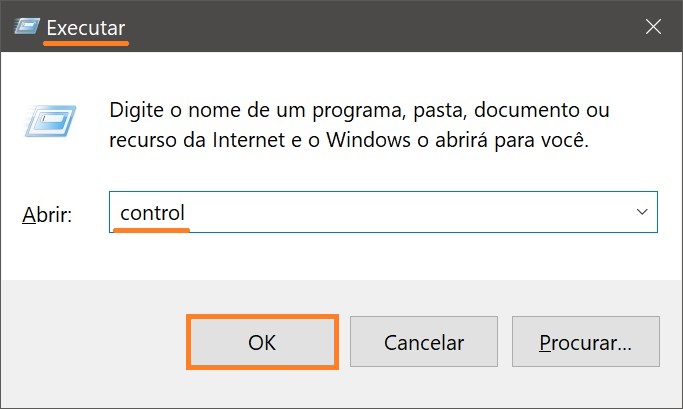
Na janela Todos os Itens do Painel de Controle, ao lado de Exibir por:, defina “Ícones pequenos”. Entre as opções, localize Opções do Explorador de Arquivos.
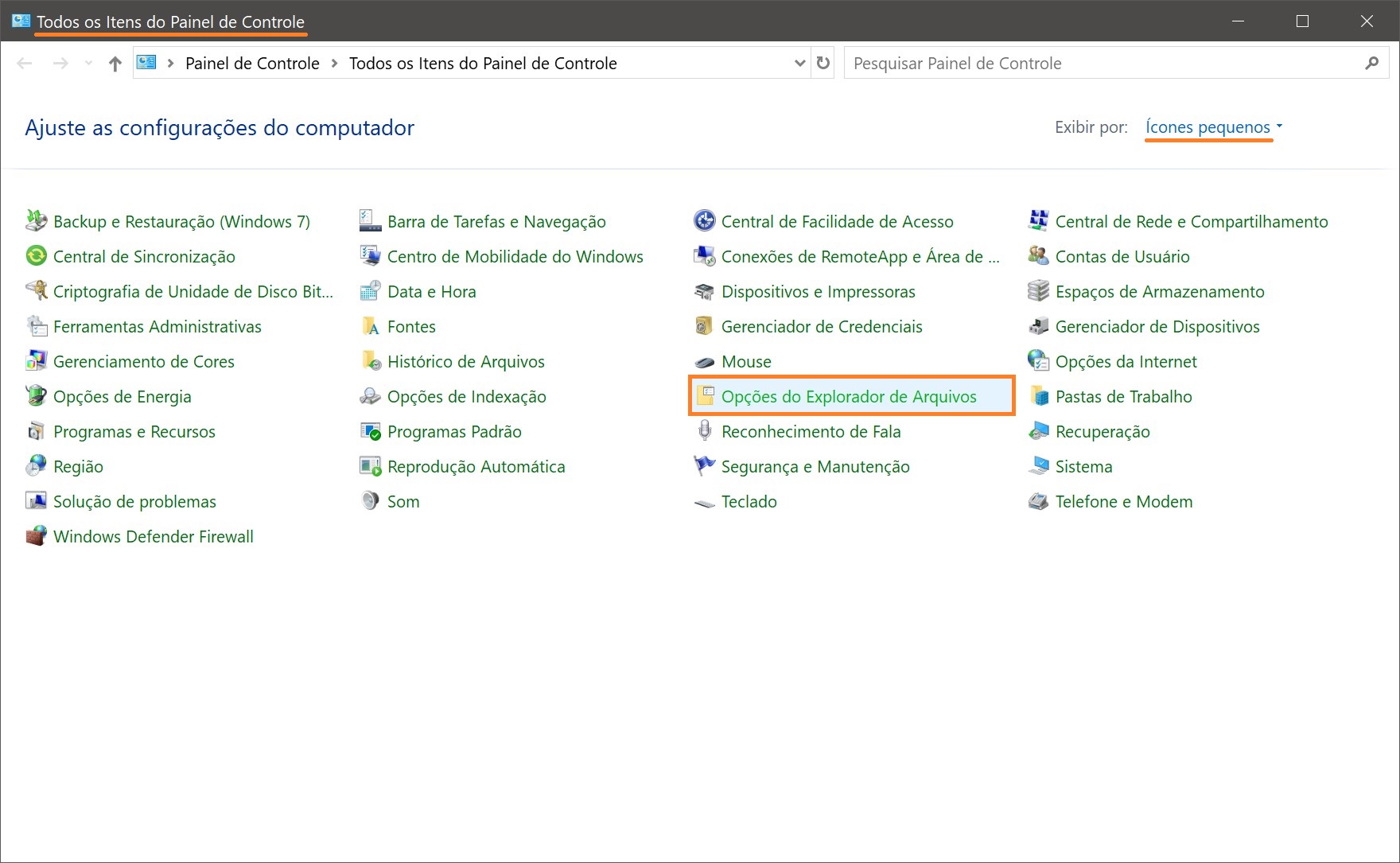
Em seguida, será aberta a janela “Opções de Pasta”, na qual você poderá selecionar a opção de visão geral da pasta desejada.
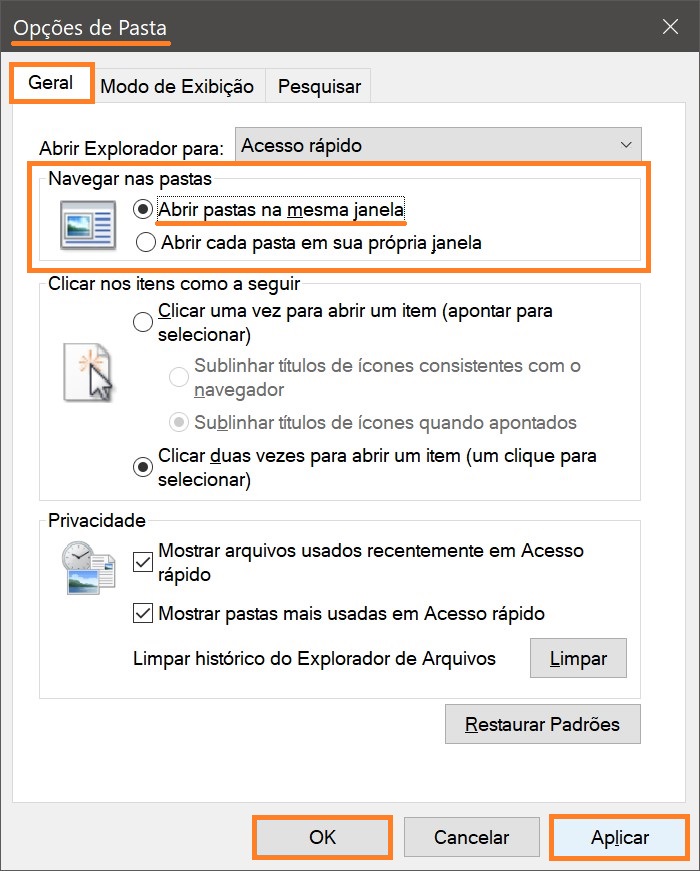
Observações adicionais
Sugerimos que você se familiarize com outra situação, quando, após marcar a opção “Abrir pastas na mesma janela”, as pastas abertas continuam a ser iniciadas em janelas diferentes. Nesse caso, recomendamos verificar se a tecla Ctrl está pressionada no teclado, tanto no lado direito quanto no esquerdo.
Se você abrir uma pasta enquanto a tecla de serviço Controle estiver pressionada, a ação será executada em uma nova janela (desde que a opção esteja desativada em Opções de pasta). Por outro lado, se você executar a navegação na pasta enquanto a tecla de serviço Controle estiver pressionada quando essa função estiver ativada, a pasta será iniciada na mesma janela.
Esperamos que, depois de seguir as etapas das instruções, você tenha conseguido personalizar a visão geral da pasta em seu dispositivo Windows 10 de acordo com suas preferências.